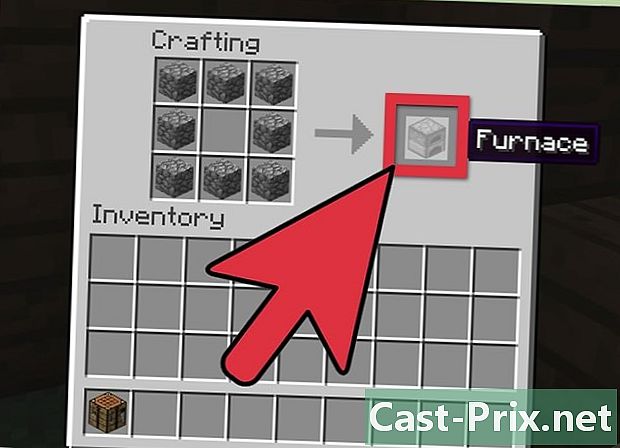Com obrir fitxers EXE

Content
- etapes
- Mètode 1 Executeu fitxers EXE (Windows)
- Mètode 2 Executeu fitxers EXE (OS X)
- Mètode 3 Extreu fitxers EXE
Els fitxers d’ordinador amb extensió ".exe" s’anomenen fitxers executables o fitxers EXE. Aquest tipus de fitxers és un dels més habituals en equips que utilitzen Windows, on s’utilitza per instal·lar un programa o per llançar programari. Els fitxers EXE també són molt útils per compactar i distribuir scripts o macros curts, ja que permeten al creador compilar el seu treball de manera que encaixi en un sol fitxer, alhora que comprimeix la seva mida. Aprendre a obrir fitxers EXE és un procediment molt senzill que us permetrà instal·lar i executar els vostres programes favorits amb tranquil·litat.
etapes
Mètode 1 Executeu fitxers EXE (Windows)
-
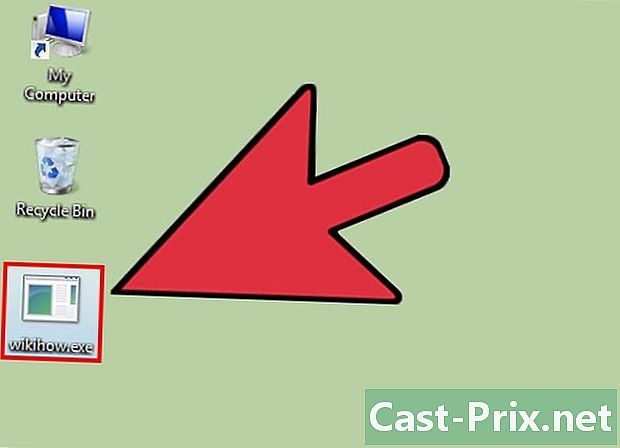
Feu doble clic sobre un fitxer EXE per executar-lo. Els fitxers EXE són fitxers executables de Windows i estan dissenyats per funcionar com a programes. Feu doble clic en un fitxer EXE.- Si heu descarregat el fitxer EXE d’Internet, se us demanarà que confirmeu que voleu executar-lo. Tingueu molta cura en obrir un fitxer EXE des d’una font desconeguda, ja que aquesta és la manera més ràpida d’infectar-vos amb un virus. No obriu mai un fitxer EXE que heu rebut com a fitxer adjunt amb un, fins i tot si coneixeu l’enviador.
- És probable que els fitxers EXE no funcionin correctament si es van dissenyar per a una versió obsoleta de Windows. Podeu intentar canviar la configuració de compatibilitat fent clic amb el botó dret al fitxer i, tot seguit, fent clic propietatsi, a continuació, obriu la pestanya Compatibilitat. Podeu definir la versió de Windows que creieu que serà compatible amb l'execució del vostre fitxer EXE, però no està garantit que això solucioni el vostre problema.
-
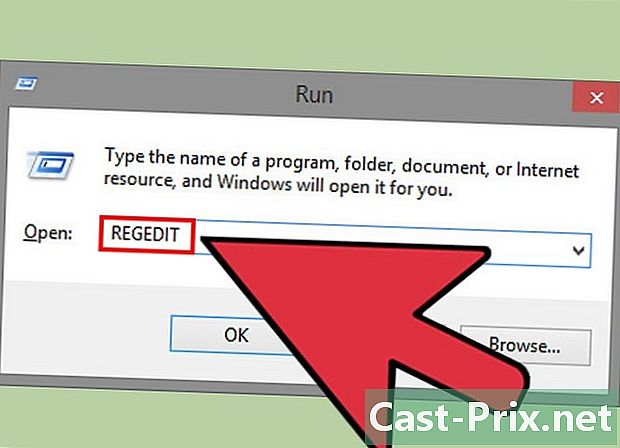
Obriu l'Editor del Registre si no podeu executar un fitxer EXE. Si es mostren missatges d’error quan s’intenta obrir un fitxer EXE, o si no passa res, pot haver-hi un problema amb la configuració del registre de Windows. L’edició del registre pot semblar impressionant, però l’operació només hauria de trigar uns minuts.- Per obrir l'editor del registre, premeu les tecles Windows + R i escriviu regedit.
-
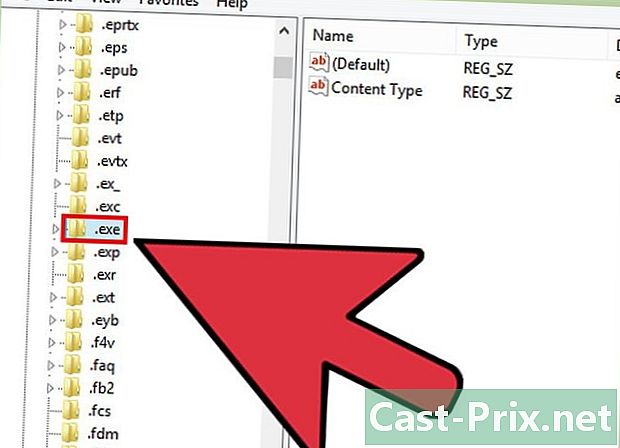
Obre la carpeta..Exe HKEY_CLASSES_ROOT . Obriu aquesta carpeta mitjançant l'arbre de navegació de l'esquerra. -

Feu clic amb el botó dret sobre l’entrada (Per defecte) després feu clic canvi. S'obrirà una finestra nova. -
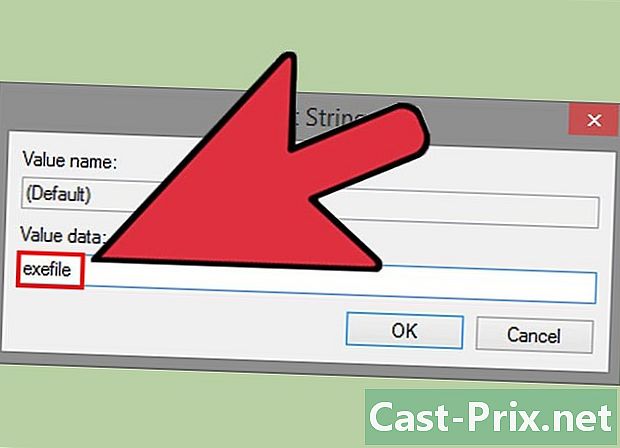
Tipusexefile al camp Dades de valor. Feu clic al botó D'acord per desar els canvis. -
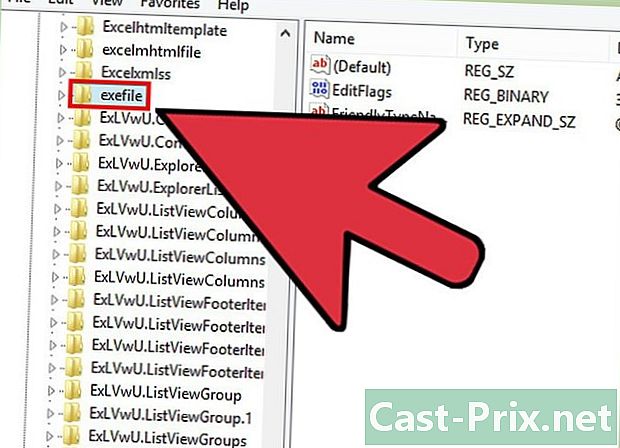
Obre la carpeta.HKEY_CLASSES_ROOT exefile. Obriu aquesta carpeta mitjançant l'arbre de navegació de l'esquerra. -
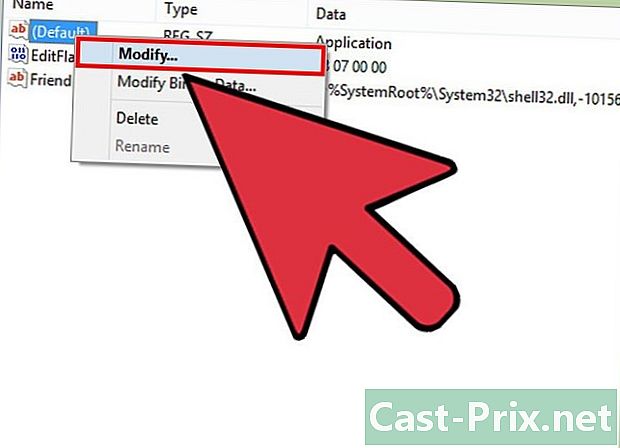
Feu clic amb el botó dret sobre l’entrada (Per defecte) després feu clic canvi. S'obrirà una finestra nova. -
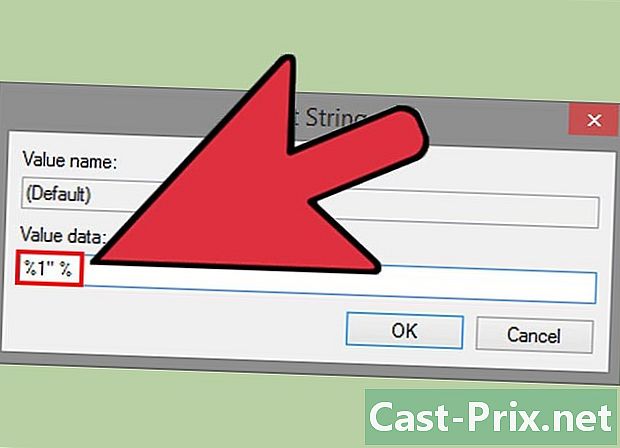
Tipus'%1' %* al camp Dades de valor. Feu clic al botó D'acord per desar els canvis. -
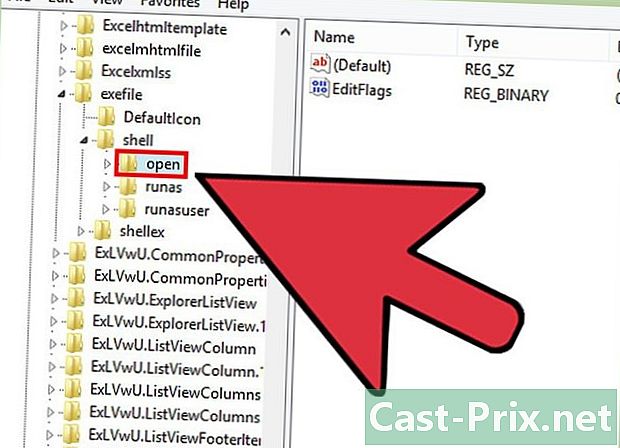
Obre la carpeta.KEY_CLASSES_ROOT exefile shell open. Obriu aquesta carpeta mitjançant l'arbre de navegació de l'esquerra. -
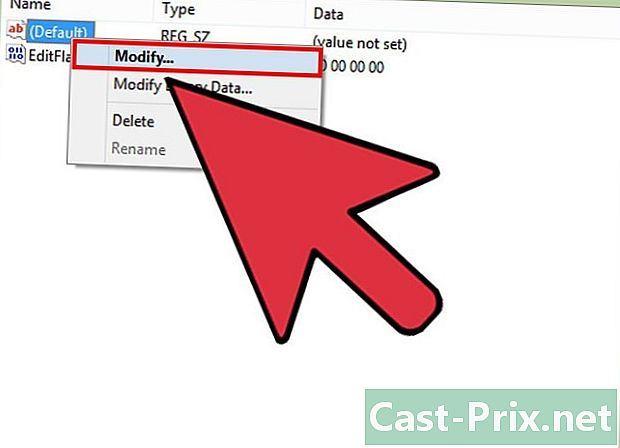
Feu clic amb el botó dret sobre l’entrada (Per defecte) després feu clic canvi. S'obrirà una finestra nova. -
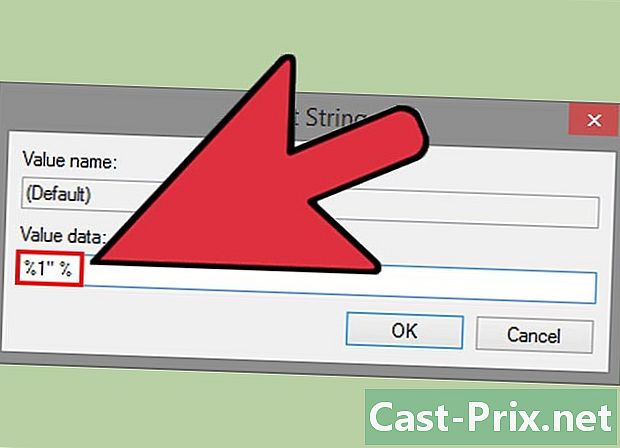
Tipus'%1' %* al camp Dades de valor. Feu clic al botó D'acord per desar els canvis. -
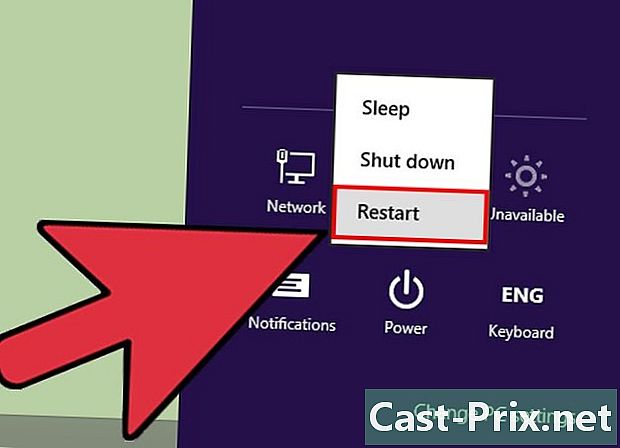
Reinicieu l'ordinador. Després de canviar les tres entrades esmentades anteriorment, tanqueu l’Editor del registre i reinicieu l’ordinador. Ara hauríeu de poder tornar a executar els fitxers EXE. És molt recomanable intentar esbrinar què causava el problema. Podríeu estar infectat amb un virus o spyware, que podria tornar a causar el mateix problema en el futur. Feu clic aquí per esbrinar com eliminar un virus.
Mètode 2 Executeu fitxers EXE (OS X)
-
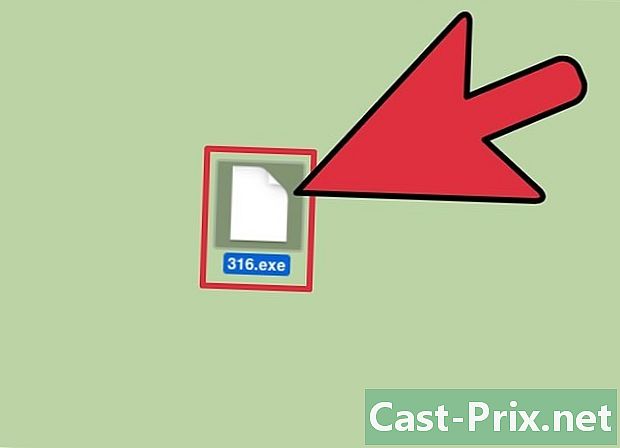
Comprendre la idea. Els fitxers EXE no estan dissenyats per a OS X, així que haureu d’utilitzar programari especial per fer-los funcionar en aquest entorn. Instal·leu la utilitat de "vi" de codi obert, que afegeix un "paquet Windows" al fitxer EXE, donant-li accés a tots els fitxers de Windows necessaris per a executar-los. L’utilitat de Wine no necessàriament funciona amb tots els fitxers EXE de Windows i alguns programes funcionen millor que d’altres. No necessiteu un disc de Windows per instal·lar Wine. -
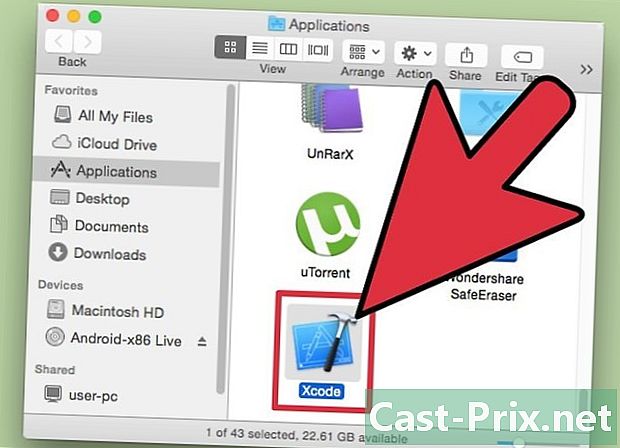
Baixeu Xcode des d'Apple Store i instal·leu-lo. És una eina de desenvolupament lliure que es necessita per compilar codi informàtic. No l’utilitzareu directament, però les eines que instal·lareu per obrir fitxers EXE ho necessitaran.- Inicieu Xcode un cop finalitzada la descàrrega i, a continuació, obriu el menú Xcode. Feu clic a sobre preferències després feu clic a la pestanya descàrregues. Feu clic al botó Instal·la al costat Eines de la línia de comandaments.
-

Baixeu-vos MacPorts i instal·leu-lo. Aquesta és una utilitat gratuïta que simplifica el procediment de compilació, que fareu servir per crear la vostra pròpia versió de Wine. Podeu descarregar MacPorts a macports.org/install.php. Feu clic a l’enllaç per a la versió d’OS X que teniu i, a continuació, feu doble clic al fitxer .pkg que es va descarregar al vostre equip per instal·lar MacPorts. -
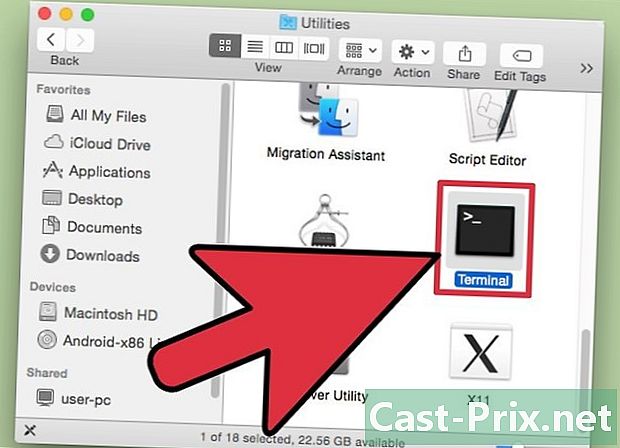
Obriu el terminal. Necessitareu el terminal per configurar diversos paràmetres de MacPorts. Podeu llançar el terminal des de la carpeta Utilitats. -
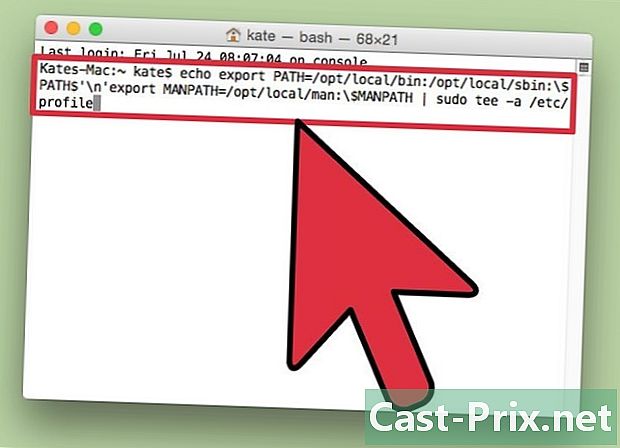
Copieu la següent comanda i enganxeu-la. Pega aquesta ordre a la finestra del terminal i prema Enter:echo exportació PATH = / opt / local / bin: / opt / local / sbin: $ PATH $ nexport MANPATH = / opt / local / man: $ MANPATH | perfil sudo -a / etc /
-
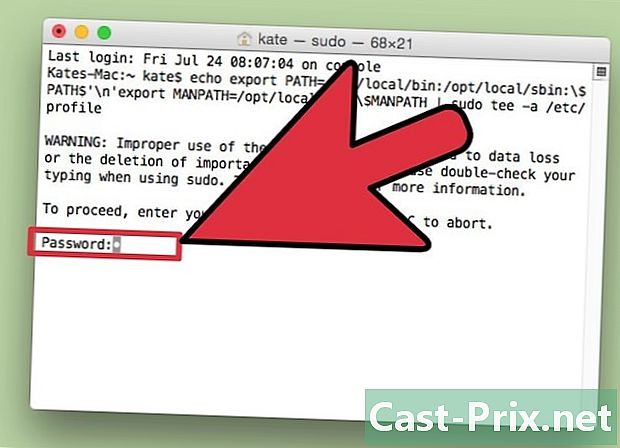
Introduïu la vostra contrasenya d’administrador. Se us demanarà la vostra contrasenya d’administració perquè s’executi la comanda. No es mostrarà res mentre escriviu la vostra contrasenya. Premeu Enter quan hagi acabat d'escriure la contrasenya. Si no s’associa cap contrasenya amb el compte d’administrador, la manipulació fallarà. -
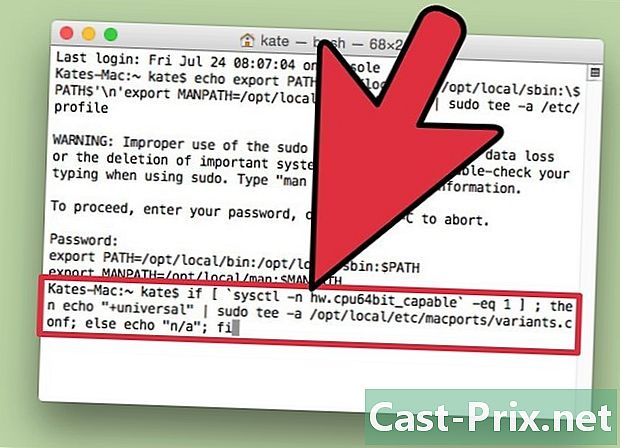
Copieu la següent comanda i enganxeu-la. Aquesta ordre indicarà a MacPorts si teniu un sistema de 64 bits o no. Enganxeu l'ordre següent i premeu Enter:si; després feu ressò de "+ universal" | sudo tee -a /opt/local/etc/macports/variants.conf; en cas contrari eco de "n / a"; fi
-
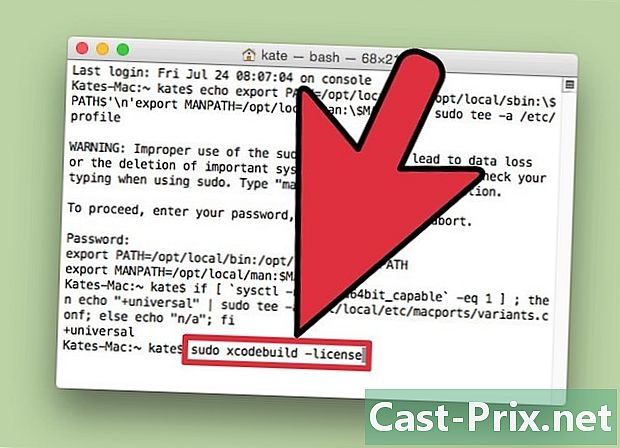
Escriviu la comanda per acceptar l’acord d’ús del codi X. Aquesta comanda petita indicarà a Xcode que accepteu l’acord d’ús, ja que us permetrà compilar el codi. Tanqueu la finestra del terminal i obriu-la de nou després d’executar aquesta ordre:- sudo xcodebuild -license
-
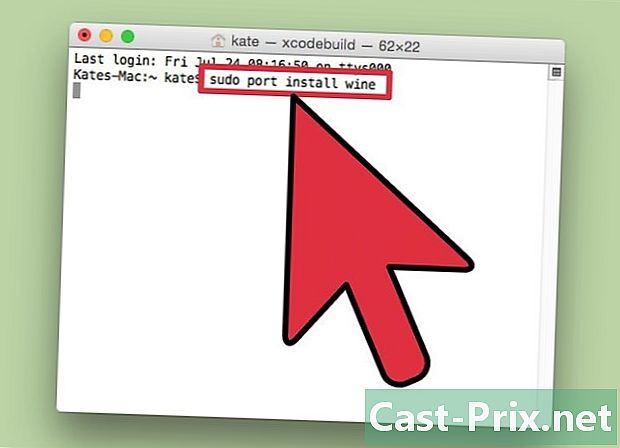
Escriviu la comanda per instal·lar Wine. Un cop obriu de nou la finestra del Terminal, podeu començar a instal·lar Wine. Probablement se us demanarà una altra vegada la contrasenya d’administrador. El procés d'instal·lació tardarà molt. Veureu que la instal·lació estarà completa quan torneu a la finestra inicial del terminal:- sudo port instal·leu vi
-
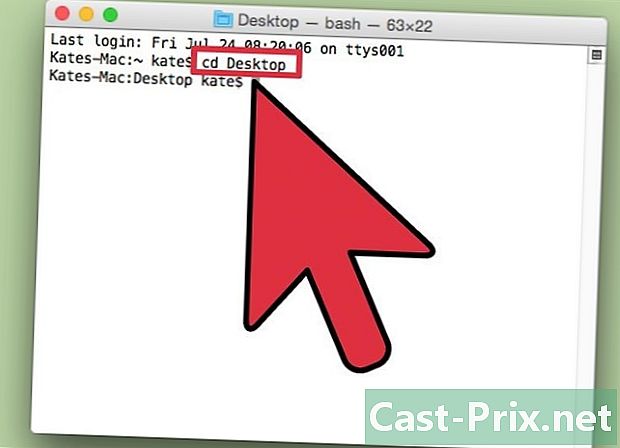
Vés a la ubicació del fitxer EXE. Utilitzeu la comanda CD per anar a la carpeta on es troba el fitxer EXE al vostre Mac. Haureu de realitzar aquesta operació a través del Terminal. -
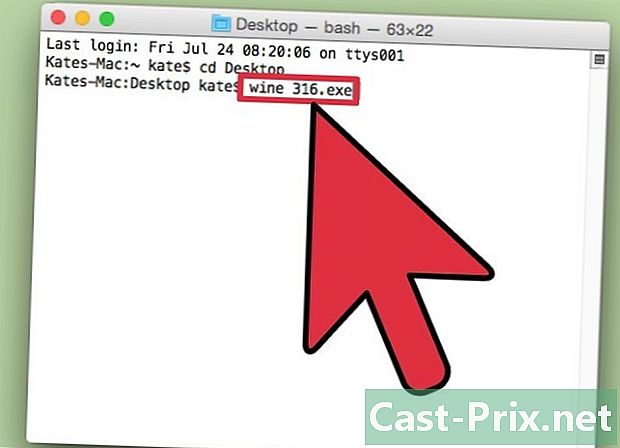
Utilitzeu Wine per executar el fitxer EXE. Introduïu la següent comanda per executar un fitxer EXE que es troba a la carpeta actual. reemplaçar nom d'arxiu pel nom real del fitxer:- vi nom d'arxiu.exe
-
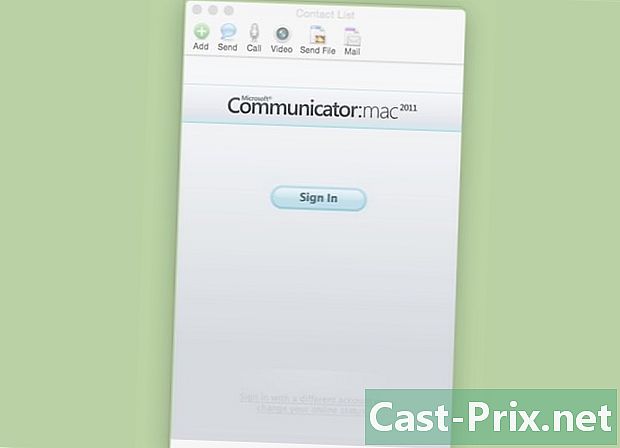
Utilitzeu el programa com faríeu normalment. Si el fitxer EXE és un programa complet, podeu començar a utilitzar-lo immediatament. Si es tracta d’un instal·lador, podeu iniciar el procés d’instal·lació com si estigués a Windows.- No tots els programes funcionen amb Wine. Per obtenir una llista completa de tots els programes compatibles, visiteu appdb.winehq.org.
-
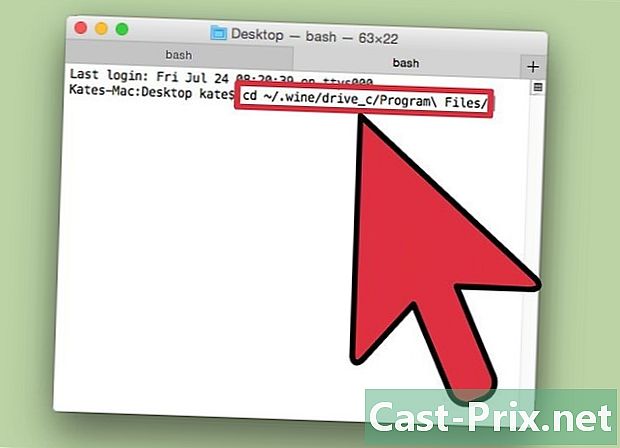
Inicieu els programes que s’han instal·lat. Si s'utilitza el fitxer EXE per instal·lar un programa, haureu d'utilitzar Wine per executar el programa recent instal·lat.- tipus cd ~ / .wine / drive_c / Programa Files / per obrir la carpeta Fitxers de programa on Wine havia instal·lat els vostres programes.
- tipus ls per mostrar una llista de tots els vostres programes instal·lats. tipus CD progname per obrir la carpeta d’un programa. Si la carpeta del programa conté un espai, haureu d’incorporar un abans de l’espai. Per exemple, Microsoft Office ho faria CD de Microsoft Office.
- tipus ls de nou a la carpeta del programa per trobar el fitxer EXE.
- tipus vi nom d'arxiu.exe per executar el programa.
-
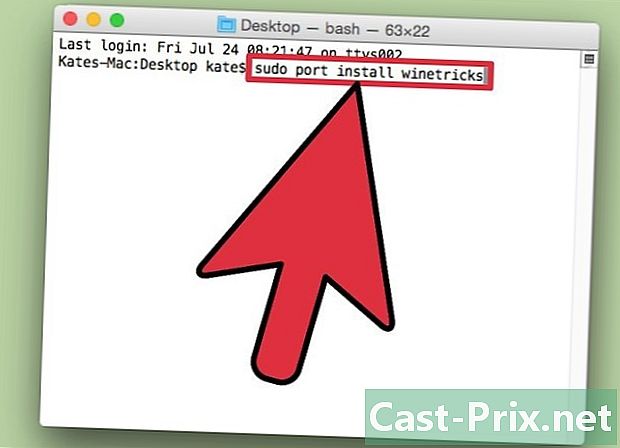
Instal·leu les biblioteques Mono si el programa ho necessita .NET..NET és una biblioteca de programari per a molts programes de Windows, i Mono és el seu substitut de codi obert que utilitzarà Wine. Només cal instal·lar aquest component si els vostres programes necessiten .NET.- tipus sudo port instal winetricks i premeu Enter.
- tipus winetricks mono210 i premeu Enter per instal·lar Mono.
Mètode 3 Extreu fitxers EXE
-
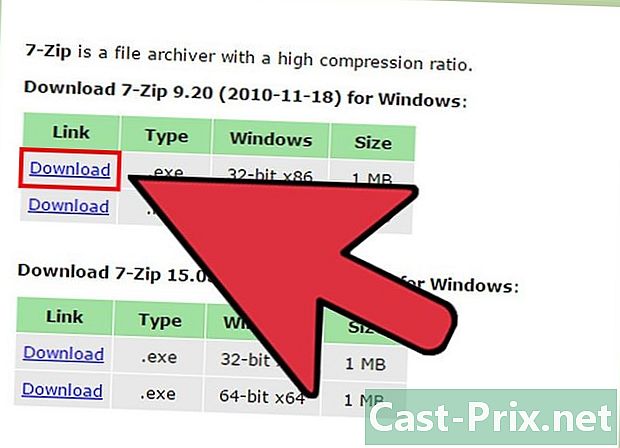
Descarregueu 7-Zip i instal·leu-lo. 7-Zip és un programa de compressió de dades de codi obert gratuït i obert que pot obrir un fitxer EXE com si es tractés d’un arxiu com un fitxer ZIP o RAR. Aquesta tècnica funcionarà amb un gran nombre de fitxers EXE, però no amb tots ells.- Podeu descarregar 7-Zip des del lloc web 7-zip.org.
-
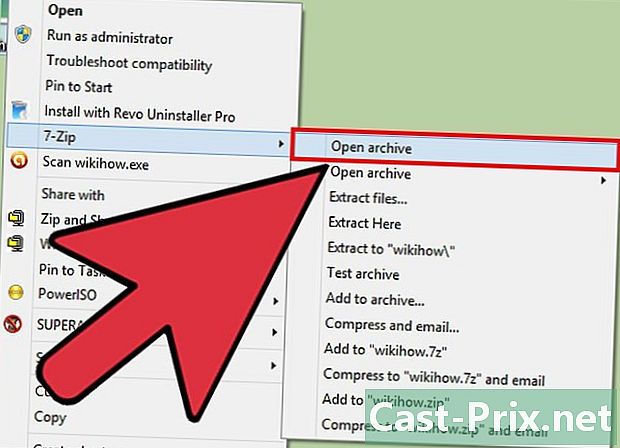
Feu clic amb el botó dret al fitxer EXE i feu clic a sobre 7-Zip→ Obre un fitxer. El fitxer EXE s'obrirà a l'explorador de fitxers 7-ZIP. Si l’opció 7-ZIP no apareix quan feu clic amb el botó dret sobre un fitxer, obriu 7-ZIP al menú Inici i cerqueu el fitxer EXE que voleu obrir.- El 7-Zip no pot obrir cap fitxer EXE. Pot aparèixer un error en intentar obrir alguns fitxers EXE. Potser intenteu utilitzar altres programes de compressió de dades com WinRAR, però és probable que no pugueu obrir aquest fitxer a causa de la manera en què es va compilar originalment.
-
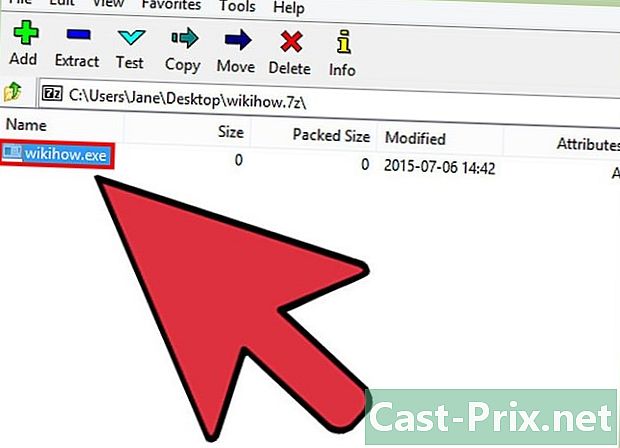
Cerqueu el fitxer o fitxers que voleu extreure. Quan obriu un fitxer EXE a 7-ZIP, se us mostrarà una llista de fitxers i carpetes que es troben al fitxer EXE. Podeu fer doble clic sobre les carpetes per mostrar el contingut. Podeu seleccionar diversos fitxers mantenint premuda la tecla Ctrl i fent clic a cadascun. -
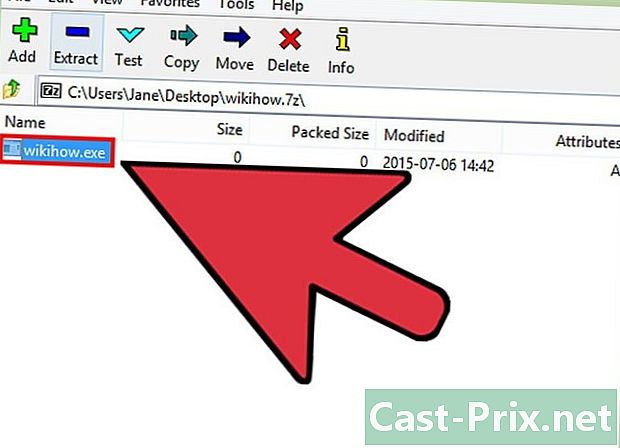
Feu clic al botó "Extreu" un cop seleccionats els fitxers. Se us demanarà que escolliu una ubicació, que per defecte serà la mateixa que la del fitxer EXE.